Se sei un utente di Microsoft Excel alla ricerca di un modo efficiente per cercare e estrarre dati da un foglio di lavoro, la funzione CERCA.X è il tuo alleato ideale. In questo articolo, esploreremo dettagliatamente come utilizzare questa potente funzione per trovare elementi in una tabella o in un intervallo per riga.
Cos’è la Funzione CERCA.X?
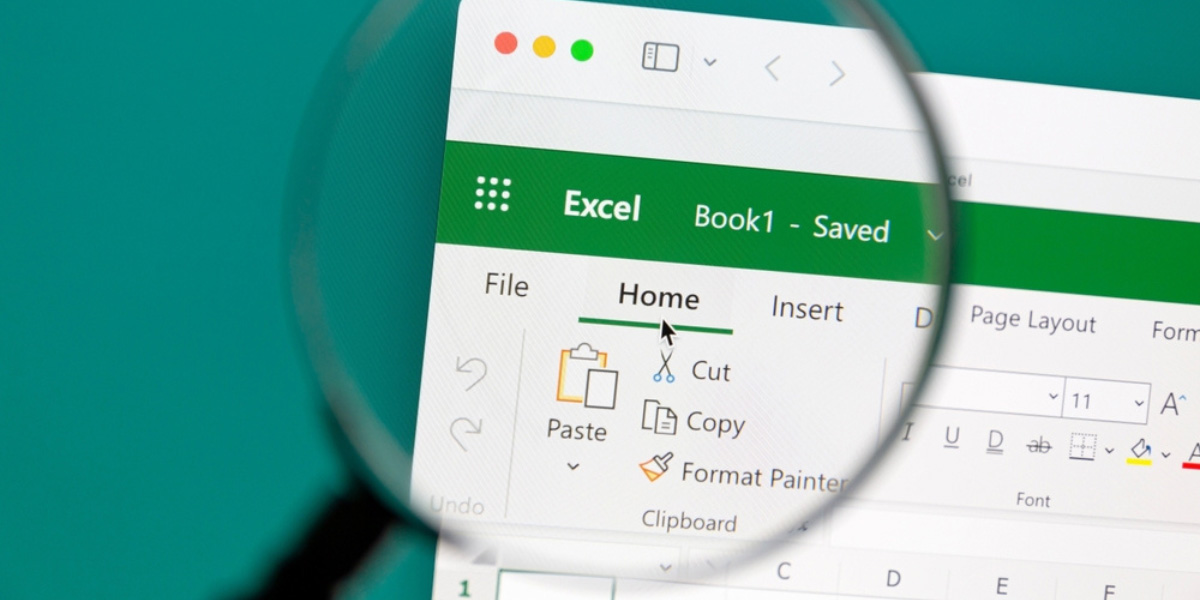
La funzione CERCA.X è un’applicazione avanzata di Excel che ti consente di cercare un termine specifico all’interno di una colonna e ottenere un risultato dalla stessa riga in un’altra colonna. Questo è utile quando hai bisogno di estrarre dati in base a criteri specifici. Ad esempio, puoi trovare il prezzo di un componente di un’auto in base al numero del pezzo o individuare il nome di un dipendente in base al suo ID.
Sintassi della Funzione CERCA.X
Prima di addentrarci nell’uso della funzione CERCA.X, è fondamentale comprendere la sua sintassi. Ecco una panoramica:
=CERCA.X(valore;matrice_ricerca;matrice_restituita;[se_non_trovato];[modalità_confronto];[modalità_ricerca])Ora esaminiamo ciascun argomento:
-
valore (Obbligatorio): Questo è il valore che desideri cercare all’interno della matrice_ricerca. Se non trova una corrispondenza, CERCA.X può restituire le celle vuote trovate nella matrice_ricerca.
-
matrice_ricerca (Obbligatorio): Qui specifica la matrice o l’intervallo in cui effettuare la ricerca.
-
matrice_restituita (Obbligatorio): Questa è la matrice o l’intervallo da cui desideri estrarre i dati.
-
se_non_trovato (Facoltativo): Se non viene trovata una corrispondenza valida, puoi specificare il testo da restituire. In mancanza di questa specifica, verrà restituito #N/A.
-
modalità_confronto (Facoltativo): Questo argomento ti consente di specificare il tipo di corrispondenza da effettuare, che può essere esatta o approssimativa.
-
modalità_ricerca (Facoltativo): Qui è possibile definire la modalità di ricerca, che può essere dal primo all’ultimo elemento o in ordine inverso.
Esempi di Utilizzo
Per comprendere meglio come funziona la funzione CERCA.X, diamo un’occhiata ad alcuni esempi pratici:
Esempio 1
Supponiamo di dover cercare il nome di un paese in un intervallo e restituire il relativo prefisso telefonico del paese. La formula sarebbe:
=CERCA.X(F2;B2:B11;D2:D11)In questo caso, CERCA.X produce una corrispondenza esatta per impostazione predefinita.
Esempio 2
Per trovare il nome e il reparto di un dipendente in base all’ID dipendente, la formula sarebbe la seguente:
=CERCA.X(B2;B5:B14;C5:C14)Rispetto a VLOOKUP, CERCA.X può restituire una matrice con più elementi, semplificando l’operazione.
Esempio 3
Aggiungiamo un argomento se_non_trovato all’esempio precedente:
=CERCA.X(B2;B5:B14;C5:C14;0;1; "Dipendente non trovato")In questo caso, se non viene trovata una corrispondenza valida, verrà restituito il testo “Dipendente non trovato.”
Esempio 4
Nell’esempio 4, cerchiamo un’aliquota di imposta basata sul reddito personale inserito nella cella E2:
=CERCA.X(E2;C2:C7;B2:B7;1;1)Questa funzione cerca una corrispondenza approssimativa, restituendo l’elemento successivo più grande se non viene trovata una corrispondenza esatta.
Esempio 5
Questo esempio mostra come usare una funzione CERCA.X annidata per eseguire una corrispondenza verticale e orizzontale allo stesso tempo:
=CERCA.X(D2;$B6:$B17;CERCA.X($C3;$C5:$G5;$C6:$G17))Questo è utile per estrarre dati orizzontali da una tabella annidando due funzioni CERCA.X.
Esempio 6
Nell’ultimo esempio, utilizziamo la funzione SOMMA insieme a due funzioni CERCA.X annidate per sommare valori in intervalli diversi:
=SOMMA(CERCA.X(B3;B6:B10;E6:E10):CERCA.X(C3;B6:B10;E6:E10))Questo ti permette di sommare valori tra due selezioni e include quelli presenti tra di esse.
Conclusion
La funzione CERCA.X di Excel è uno strumento potente per trovare e estrarre dati in modo efficiente. Puoi usarlo per una vasta gamma di compiti, dalla ricerca di informazioni sui dipendenti al calcolo di imposte in base al reddito. Sfruttando appieno questa funzionalità, puoi migliorare notevolmente la tua produttività nell’uso di Excel.
Ora che conosci la funzione CERCA.X, sei pronto per sfruttare al meglio il potenziale di Excel nelle tue attività quotidiane. Rendi il tuo lavoro più efficiente e preciso grazie a questa potente funzione.
Domande Frequenti
1. Cosa succede se non viene trovata una corrispondenza usando CERCA.X?
- In tal caso, puoi specificare un testo da restituire usando l’argomento se_non_trovato. Se non lo specifici, verrà restituito #N/A.
2. Posso utilizzare CERCA.X in Excel 2016 o 2019?
- CERCA.X non è disponibile in Excel 2016 ed Excel 2019. Tuttavia, è possibile utilizzare una cartella di lavoro in Excel 2016 o Excel 2019 con la funzione CERCA.X creata da un altro utente che utilizza una versione più recente di Excel.
3. Qual è la differenza tra CERCA.X e VLOOKUP?
- A differenza di VLOOKUP, CERCA.X può restituire una matrice con più elementi, semplificando l’operazione. VLOOKUP utilizza una singola matrice di tabelle seguita da un numero di indice di colonna.
4. Come posso sommare valori tra due intervalli con CERCA.X?
- Puoi usare la funzione SOMMA insieme a due funzioni CERCA.X annidate per sommare valori tra due selezioni.
5. Posso usare CERCA.X in modo simile a CERCA.ORIZZ?
- Sì, puoi usare CERCA.X per eseguire ricerche orizzontali da una tabella annidando due funzioni CERCA.X.
Ora sei pronto per sfruttare al massimo la funzione CERCA.X e semplificare il tuo lavoro con Excel. Buona ricerca e estrazione dei dati!
Marco Stella, è un Blogger Freelance, autore su Maidirelink.it, amante del web e di tutto ciò che lo circonda. Nella vita, è un fotografo ed in rete scrive soprattutto guide e tutorial sul mondo Pc windows, Smartphone, Giochi e curiosità dal web.
